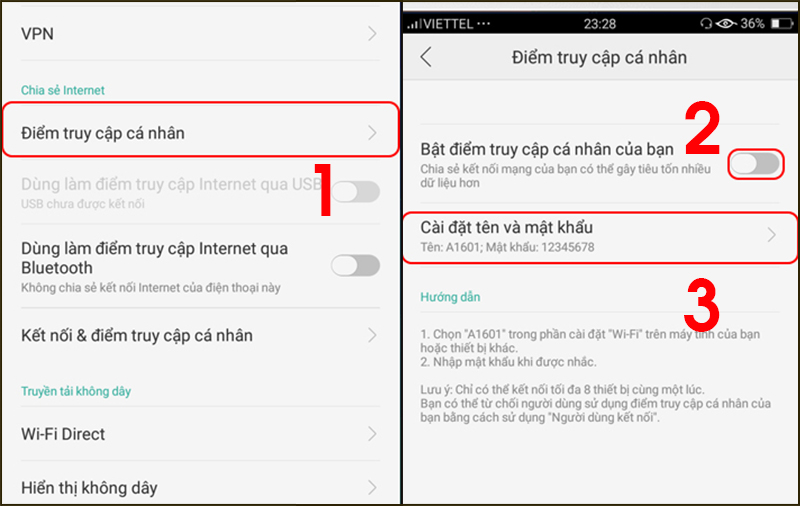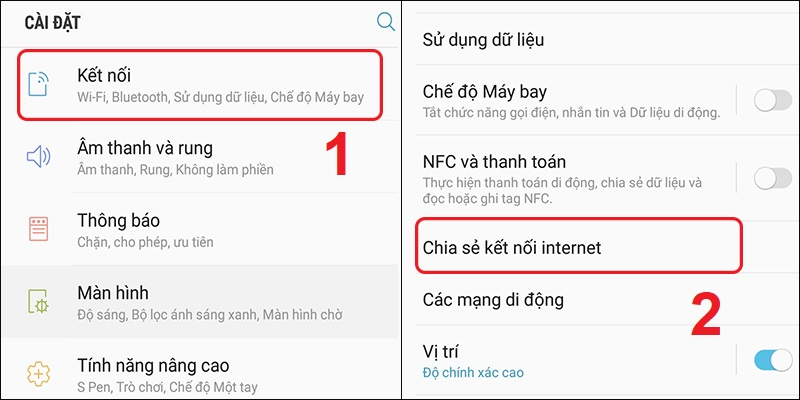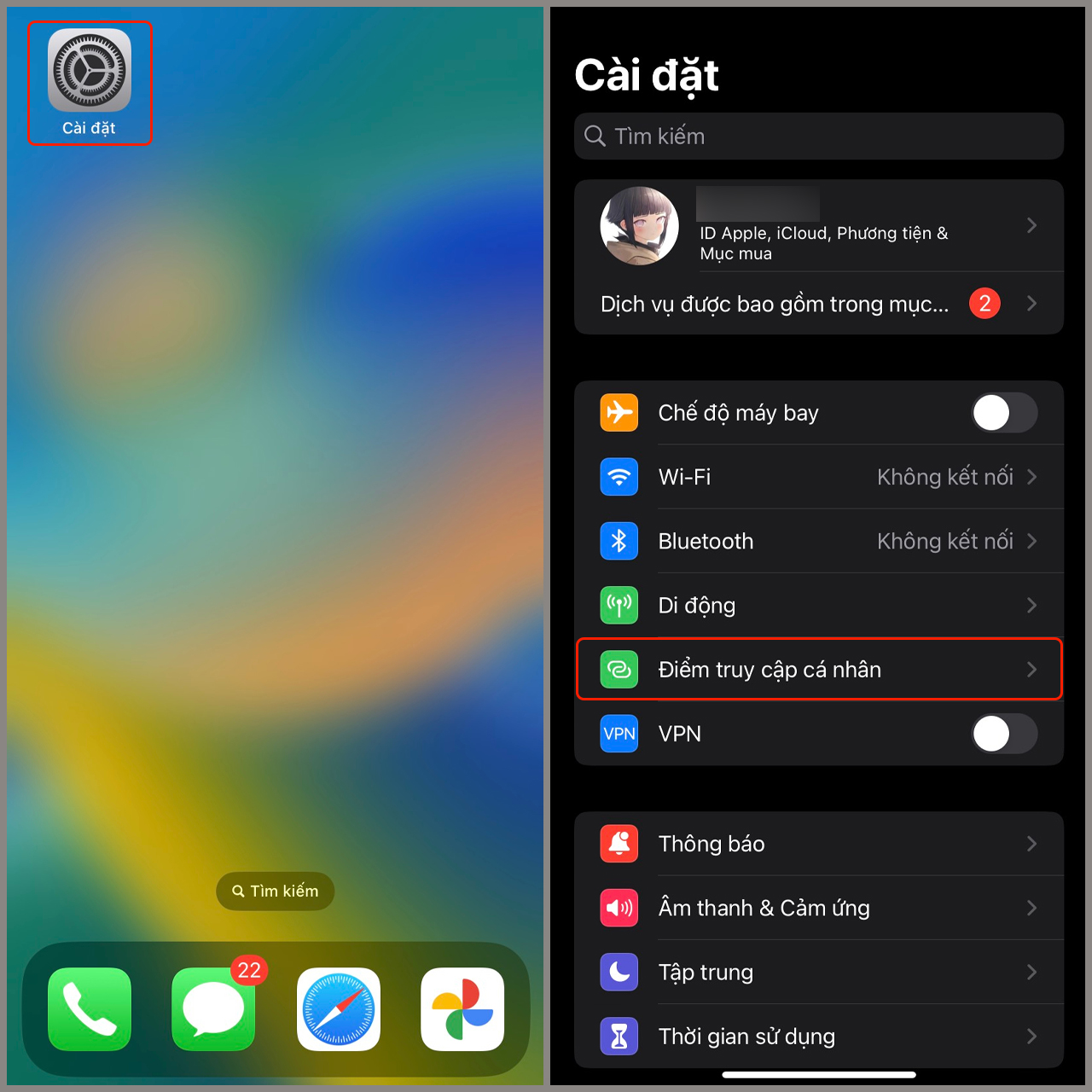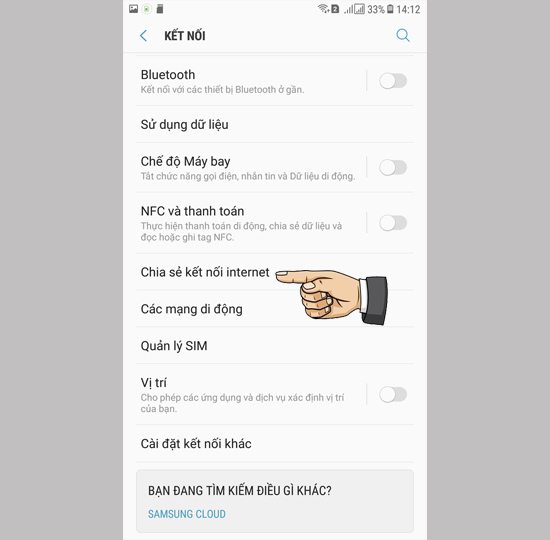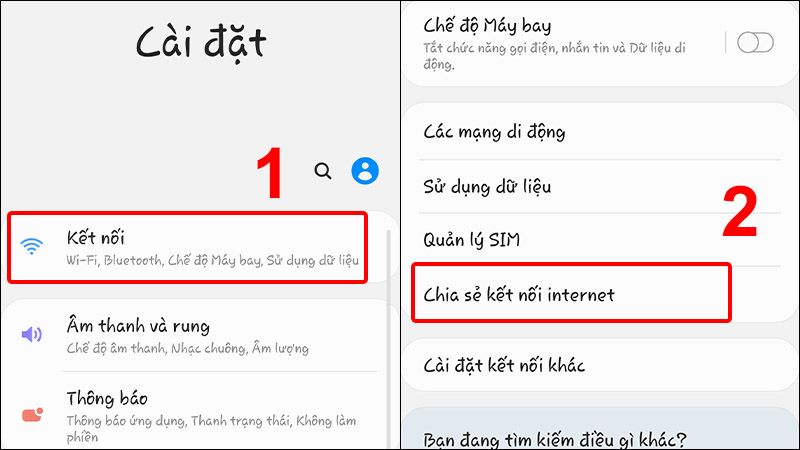Chủ đề cách chia sẻ 4g oppo: Trong thời đại kết nối không giới hạn, việc chia sẻ 4G trên điện thoại Oppo trở nên thiết yếu hơn bao giờ hết. Bài viết này sẽ hướng dẫn bạn cách chia sẻ 4G một cách dễ dàng, giúp bạn và người thân luôn được kết nối với thế giới mà không gặp bất kỳ trở ngại nào. Hãy cùng khám phá bí quyết để tận hưởng trải nghiệm internet mượt mà và ổn định, dù bạn ở bất kỳ đâu.
Mục lục
- Cách chia sẻ 4G trên Oppo sang máy tính là gì?
- Cách kích hoạt chia sẻ 4G trên điện thoại Oppo
- Bước 1: Truy cập vào cài đặt mạng và kết nối
- Bước 2: Chọn mục Điểm truy cập Wi-Fi / Chia sẻ kết nối
- Bước 3: Cài đặt và kích hoạt điểm truy cập Wi-Fi
- Bước 4: Cấu hình tên mạng và mật khẩu
- Bước 5: Kết nối thiết bị khác với điểm truy cập Wi-Fi
- Mẹo bảo mật khi chia sẻ 4G trên Oppo
- Cách giải quyết sự cố kết nối thường gặp
- Lợi ích của việc chia sẻ 4G trên điện thoại Oppo
- YOUTUBE: Cách chia sẻ phát WIFI mạng 3G/4G trên điện thoại OPPO
Cách chia sẻ 4G trên Oppo sang máy tính là gì?
Để chia sẻ kết nối 4G từ Oppo sang máy tính, bạn có thể làm theo các bước sau:
- Kết nối Oppo với máy tính bằng cáp USB.
- Trên Oppo, vào Cài đặt và chọn Kết nối và chia sẻ.
- Chọn Chia sẻ mạng di động hoặc Mạng di động và hotspot.
- Chọn Chia sẻ kết nối USB.
- Trên máy tính, các thiết bị Oppo sẽ được nhận dạng là một kết nối mạng.
- Mở trình duyệt trên máy tính và bạn có thể sử dụng kết nối 4G từ Oppo.
Lưu ý: Trong quá trình chia sẻ kết nối, hãy đảm bảo rằng bạn đã kích hoạt gói dịch vụ 4G trên Oppo của mình.
READ MORE:
Cách kích hoạt chia sẻ 4G trên điện thoại Oppo
Chia sẻ kết nối 4G từ điện thoại Oppo của bạn với các thiết bị khác là một tính năng hữu ích, giúp bạn luôn kết nối mọi lúc mọi nơi. Dưới đây là các bước để kích hoạt chức năng này:
- Mở ứng dụng Cài đặt trên điện thoại.
- Chọn mục Kết nối không dây và mạng hoặc Kết nối & chia sẻ, tùy thuộc vào phiên bản ColorOS của bạn.
- Tap vào Điểm truy cập Wi-Fi & Tethering hoặc Chia sẻ kết nối.
- Chọn Điểm truy cập Wi-Fi để thiết lập và kích hoạt.
- Tại đây, bạn có thể cài đặt tên mạng (SSID) và mật khẩu cho điểm truy cập Wi-Fi của mình. Đảm bảo rằng mật khẩu bạn tạo ra đủ mạnh để bảo vệ kết nối.
- Sau khi cấu hình xong, bật công tắc tại Điểm truy cập Wi-Fi để kích hoạt chia sẻ.
Sau khi kích hoạt, các thiết bị khác giờ đây có thể kết nối với điểm truy cập Wi-Fi này bằng cách nhập tên mạng và mật khẩu bạn đã cài đặt. Điều này giúp bạn dễ dàng chia sẻ kết nối internet của mình mà không cần phải dùng đến dữ liệu di động của họ.
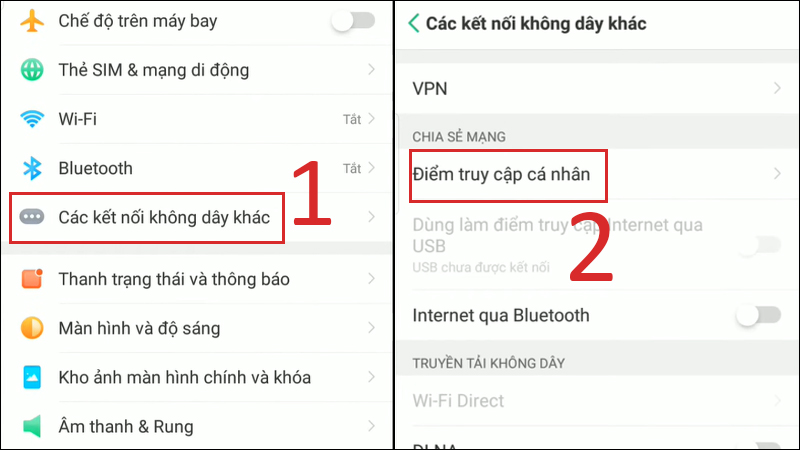
Bước 1: Truy cập vào cài đặt mạng và kết nối
Để bắt đầu chia sẻ kết nối 4G từ điện thoại Oppo của bạn, bước đầu tiên và quan trọng nhất là truy cập vào phần cài đặt mạng và kết nối của thiết bị. Hãy làm theo các bước dưới đây:
- Mở màn hình chính của điện thoại Oppo.
- Chạm vào biểu tượng Cài đặt có hình bánh răng cưa, thường nằm ở màn hình chính hoặc trong hộp ứng dụng.
- Kéo xuống và tìm mục Kết nối không dây & mạng hoặc Kết nối và chia sẻ, tùy thuộc vào phiên bản giao diện người dùng của điện thoại bạn đang sử dụng.
- Chạm vào mục này để mở ra các tùy chọn về kết nối mạng và chia sẻ.
Bạn sẽ thấy nhiều tùy chọn liên quan đến Wi-Fi, Bluetooth, sử dụng dữ liệu, và chia sẻ kết nối. Ở bước tiếp theo, chúng ta sẽ tìm hiểu cách thiết lập và kích hoạt điểm truy cập Wi-Fi để chia sẻ kết nối 4G của bạn.
Bước 2: Chọn mục Điểm truy cập Wi-Fi / Chia sẻ kết nối
Sau khi bạn đã truy cập vào phần cài đặt mạng và kết nối, bước tiếp theo là chọn mục cho phép bạn thiết lập và quản lý điểm truy cập Wi-Fi. Thực hiện theo các bước dưới đây để tiếp tục:
- Trong menu Kết nối không dây & mạng hoặc Kết nối và chia sẻ, tìm kiếm mục Điểm truy cập Wi-Fi & Tethering hoặc Chia sẻ kết nối.
- Chạm vào mục này để mở các tùy chọn liên quan đến việc chia sẻ kết nối internet của bạn.
- Bạn sẽ thấy một số tùy chọn bao gồm Điểm truy cập Wi-Fi, USB Tethering, và Bluetooth Tethering. Đối với việc chia sẻ 4G qua Wi-Fi, bạn sẽ cần chọn Điểm truy cập Wi-Fi.
Chọn Điểm truy cập Wi-Fi sẽ mở ra một cửa sổ mới, nơi bạn có thể thiết lập tên mạng (SSID), mật khẩu, và các cài đặt bảo mật khác. Đảm bảo rằng bạn chọn một mật khẩu đủ mạnh để bảo vệ kết nối của mình khỏi truy cập trái phép.
Bước 3: Cài đặt và kích hoạt điểm truy cập Wi-Fi
Sau khi chọn mục Điểm truy cập Wi-Fi, bạn sẽ cần cài đặt và kích hoạt nó để bắt đầu chia sẻ kết nối 4G của mình. Dưới đây là các bước cụ thể:
- Trong mục Điểm truy cập Wi-Fi, bạn sẽ thấy tùy chọn để cấu hình các thiết lập như tên mạng (SSID), mật khẩu và phương thức bảo mật.
- Nhập tên mạng (SSID) mà bạn muốn hiển thị cho điểm truy cập Wi-Fi của mình. Điều này giúp người khác nhận biết mạng của bạn trong danh sách các mạng Wi-Fi có sẵn.
- Chọn một phương thức bảo mật (khuyến nghị sử dụng WPA2-PSK vì nó cung cấp mức độ bảo mật cao) và nhập một mật khẩu. Mật khẩu này sẽ được yêu cầu khi thiết bị khác muốn kết nối với điểm truy cập Wi-Fi của bạn.
- Sau khi hoàn tất cài đặt, bật công tắc tại Kích hoạt hoặc Bật để kích hoạt điểm truy cập Wi-Fi. Một biểu tượng điểm truy cập sẽ xuất hiện trên thanh trạng thái của điện thoại, cho biết điểm truy cập Wi-Fi đang hoạt động.
Bây giờ, điểm truy cập Wi-Fi của bạn đã được kích hoạt và sẵn sàng để chia sẻ kết nối 4G với các thiết bị khác. Hãy đảm bảo rằng bạn giữ điện thoại của mình trong phạm vi kết nối để đạt được hiệu suất tốt nhất.

Bước 4: Cấu hình tên mạng và mật khẩu
Để đảm bảo kết nối mạng của bạn an toàn, việc cấu hình tên mạng (SSID) và mật khẩu là rất quan trọng. Dưới đây là hướng dẫn chi tiết:
- Trong màn hình cài đặt của Điểm truy cập Wi-Fi, tìm tùy chọn để thiết lập hoặc thay đổi Tên mạng (SSID).
- Nhập tên mạng mà bạn muốn hiển thị cho điểm truy cập của mình. Hãy chọn một cái tên dễ nhận biết nhưng không chứa thông tin cá nhân chi tiết.
- Tiếp theo, tìm tùy chọn để thiết lập hoặc thay đổi Mật khẩu của điểm truy cập Wi-Fi.
- Nhập một mật khẩu mạnh mẽ, kết hợp giữa chữ cái, số và ký tự đặc biệt. Mật khẩu này sẽ cần được nhập bởi những người muốn kết nối với mạng Wi-Fi của bạn.
- Sau khi hoàn thành, chọn Lưu hoặc Áp dụng để cập nhật cài đặt mới.
Việc cấu hình tên mạng và mật khẩu không chỉ giúp bảo vệ kết nối của bạn khỏi truy cập trái phép mà còn giúp người dùng dễ dàng nhận biết và kết nối với mạng Wi-Fi của bạn khi cần. Hãy nhớ kiểm tra và cập nhật mật khẩu định kỳ để duy trì an ninh mạng.
Bước 5: Kết nối thiết bị khác với điểm truy cập Wi-Fi
Sau khi đã cài đặt và kích hoạt điểm truy cập Wi-Fi trên điện thoại Oppo của bạn, bước tiếp theo là kết nối thiết bị khác với mạng Wi-Fi này. Dưới đây là cách thực hiện:
- Bật Wi-Fi trên thiết bị mà bạn muốn kết nối (laptop, điện thoại khác, tablet, v.v.).
- Tìm kiếm danh sách các mạng Wi-Fi có sẵn và chọn tên mạng (SSID) mà bạn đã thiết lập trên điện thoại Oppo của mình.
- Khi được yêu cầu, nhập mật khẩu mạng Wi-Fi mà bạn đã cài đặt trong quá trình cấu hình điểm truy cập.
- Chọn Kết nối để thiết bị của bạn bắt đầu kết nối với mạng Wi-Fi.
- Sau khi kết nối thành công, bạn sẽ thấy một biểu tượng Wi-Fi được kết nối trên thanh trạng thái của thiết bị, và bạn bây giờ có thể sử dụng internet từ điểm truy cập Wi-Fi của điện thoại Oppo.
Việc kết nối thiết bị khác với điểm truy cập Wi-Fi của bạn giúp chia sẻ kết nối internet một cách dễ dàng, cho phép bạn và những người xung quanh tận hưởng dữ liệu 4G mà không cần mỗi người phải sử dụng dữ liệu di động của riêng mình.
Mẹo bảo mật khi chia sẻ 4G trên Oppo
Bảo mật là yếu tố quan trọng khi chia sẻ kết nối 4G từ điện thoại Oppo của bạn. Dưới đây là một số mẹo để giữ an toàn cho kết nối của bạn:
- Thiết lập một mật khẩu mạnh: Sử dụng một mật khẩu phức tạp bao gồm chữ cái, số và ký tự đặc biệt để ngăn chặn truy cập trái phép.
- Thay đổi mật khẩu thường xuyên: Việc thay đổi mật khẩu định kỳ giúp tăng cường bảo mật cho điểm truy cập Wi-Fi của bạn.
- Giới hạn số lượng kết nối: Nếu có thể, hãy giới hạn số lượng thiết bị có thể kết nối cùng một lúc để dễ dàng quản lý và kiểm soát truy cập.
- Tắt điểm truy cập khi không sử dụng: Để tránh việc kết nối không mong muốn, hãy tắt điểm truy cập Wi-Fi khi bạn không cần chia sẻ kết nối internet của mình nữa.
- Giám sát thiết bị kết nối: Định kỳ kiểm tra các thiết bị đang kết nối với điểm truy cập Wi-Fi của bạn và ngắt kết nối bất kỳ thiết bị nào không được phép.
Bằng cách áp dụng những mẹo bảo mật này, bạn có thể đảm bảo rằng kết nối 4G của mình khi được chia sẻ qua điện thoại Oppo sẽ an toàn hơn, bảo vệ dữ liệu cá nhân và tránh được những rủi ro không đáng có.
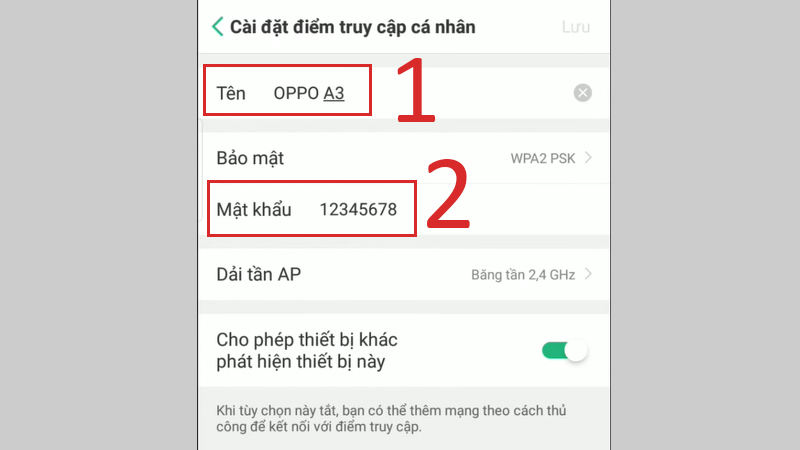
Cách giải quyết sự cố kết nối thường gặp
Khi sử dụng điểm truy cập Wi-Fi trên điện thoại Oppo để chia sẻ kết nối 4G, bạn có thể gặp phải một số sự cố kết nối. Dưới đây là cách giải quyết các vấn đề thường gặp:
- Không tìm thấy điểm truy cập Wi-Fi: Đảm bảo rằng điểm truy cập Wi-Fi trên điện thoại của bạn đã được kích hoạt. Kiểm tra lại các cài đặt và đảm bảo rằng tên mạng (SSID) được hiển thị cho các thiết bị khác.
- Không thể kết nối với điểm truy cập: Kiểm tra xem mật khẩu nhập vào có chính xác không. Nếu có nhiều thiết bị đang cố gắng kết nối, hãy thử giới hạn số lượng thiết bị để tránh quá tải.
- Kết nối chậm hoặc không ổn định: Di chuyển các thiết bị gần nhau hơn để cải thiện tín hiệu. Tránh các vật cản lớn giữa điện thoại và thiết bị kết nối. Kiểm tra và đảm bảo rằng gói dữ liệu 4G của bạn đủ mạnh để hỗ trợ kết nối.
- Kết nối bị ngắt đột ngột: Kiểm tra dung lượng pin của điện thoại Oppo và đảm bảo rằng nó không chạy hết pin. Nếu vấn đề tiếp tục, hãy khởi động lại điện thoại và thiết bị kết nối để làm mới kết nối.
- Thiết bị không sử dụng được dữ liệu: Kiểm tra cài đặt mạng trên thiết bị kết nối để đảm bảo rằng nó được cài đặt để sử dụng dữ liệu qua Wi-Fi. Kiểm tra hạn mức dữ liệu hoặc bất kỳ giới hạn nào được thiết lập trên điện thoại Oppo.
Việc xử lý sự cố kết nối một cách hiệu quả sẽ giúp bạn duy trì kết nối ổn định và an toàn khi chia sẻ 4G từ điện thoại Oppo của mình.
Lợi ích của việc chia sẻ 4G trên điện thoại Oppo
Chia sẻ kết nối 4G từ điện thoại Oppo mang lại nhiều lợi ích thiết thực cho người dùng. Dưới đây là một số lợi ích chính:
- Kết nối internet mọi lúc, mọi nơi: Bạn và những người xung quanh có thể truy cập internet mà không cần tìm kiếm Wi-Fi công cộng, giúp duy trì liên lạc và làm việc mọi lúc mọi nơi.
- Tiết kiệm chi phí: Chia sẻ kết nối 4G giúp tiết kiệm chi phí cho những người không có gói dữ liệu di động hoặc đang cần truy cập internet tạm thời mà không muốn mua thêm dữ liệu.
- Thuận tiện khi đi du lịch: Khi đi du lịch, việc chia sẻ 4G từ điện thoại Oppo giúp nhóm của bạn luôn được kết nối mà không cần phụ thuộc vào Wi-Fi khách sạn hoặc điểm truy cập công cộng, đảm bảo an toàn thông tin cá nhân.
- Trải nghiệm trò chơi và xem video mượt mà: Chia sẻ kết nối 4G từ điện thoại Oppo cung cấp tốc độ internet ổn định cho việc chơi game trực tuyến và xem video HD mà không lo bị gián đoạn.
- Hỗ trợ thiết bị không có 4G: Các thiết bị như máy tính bảng hoặc laptop không hỗ trợ 4G có thể dễ dàng kết nối internet qua điểm truy cập Wi-Fi từ điện thoại Oppo, mở rộng khả năng kết nối của bạn.
Việc chia sẻ 4G trên điện thoại Oppo không chỉ mang lại tiện ích trong giao tiếp và giải trí mà còn hỗ trợ bạn trong công việc và học tập, khiến cuộc sống hàng ngày trở nên dễ dàng và thuận tiện hơn.
Chia sẻ 4G trên điện thoại Oppo mở ra thế giới kết nối không giới hạn, mang lại sự thuận tiện và tiết kiệm cho mọi người. Bằng cách theo dõi các bước đơn giản, bạn đã sẵn sàng để tận hưởng internet mọi lúc, mọi nơi.
Cách chia sẻ phát WIFI mạng 3G/4G trên điện thoại OPPO
\"Khám phá cách chia sẻ phát WiFi, mạng 3G/4G từ điện thoại OPPO. Hướng dẫn chia sẻ kết nối WiFi trên OPPO A31 chạy Android 9.\"
READ MORE:
Cách chia sẻ kết nối wifi trên OPPO A31 Android 9
Bug Tech Channel: https://www.youtube.com/@BugTech?sub_confirmation=1 Xem thêm các tính năng trên OPPO A31 Android 9: ...